Instagram benachrichtigt Sie über mehrere Funktionen und Aktivitäten im Zusammenhang mit der App. Meistens wird hierfür jedoch der Benachrichtigungston Ihres Geräts verwendet, sodass dieser von den anderen Benachrichtigungen übertönt wird. Sie können jedoch den Benachrichtigungston auf Instagram ändern, um sicherzustellen, dass Sie nichts verpassen.
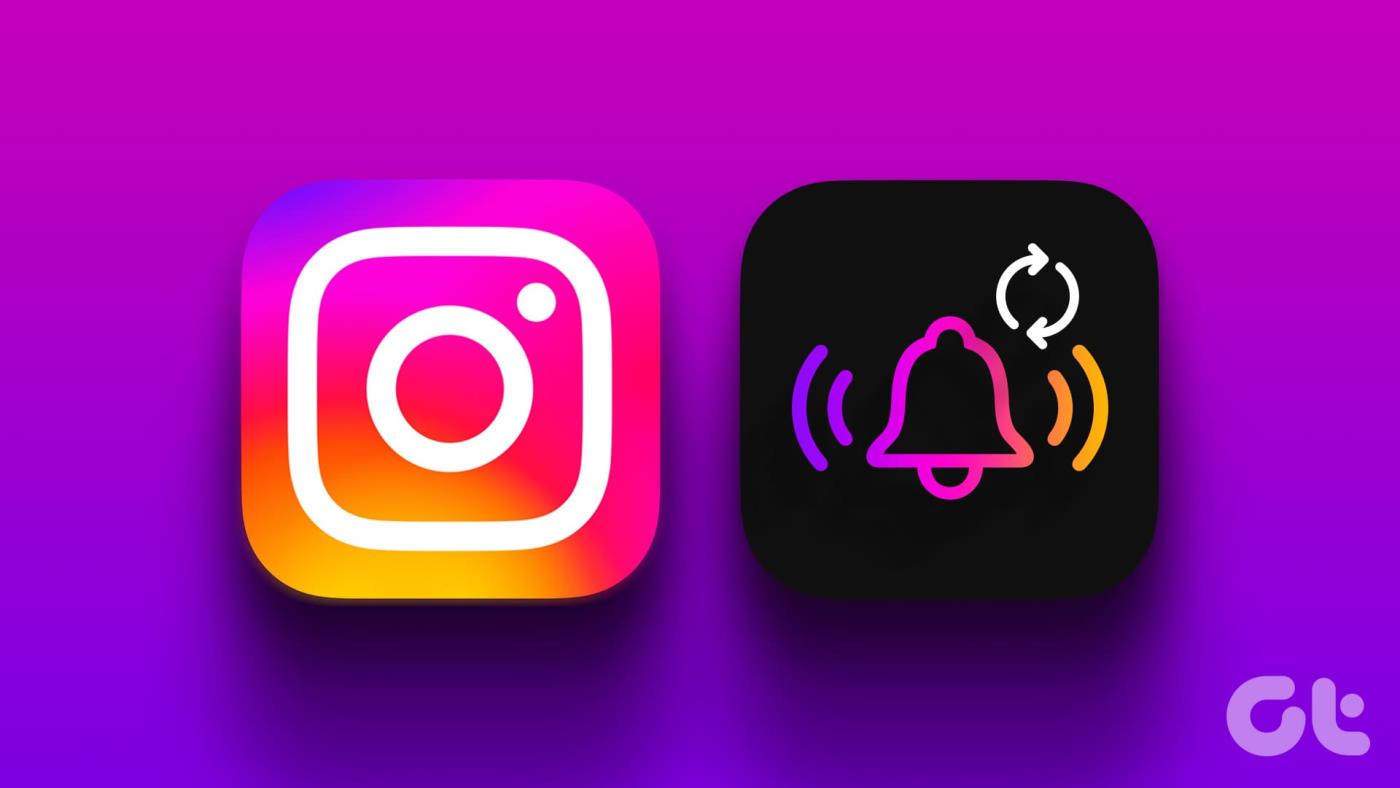
Sobald Sie den neuen Ton eingerichtet haben, löst die App diesen neuen Ton aus, um Sie zu benachrichtigen. Da Instagram außerdem für iOS- und Android-Geräte verfügbar ist, haben wir die entsprechenden Schritte für beide Plattformen hinzugefügt. Also, lasst uns gleich loslegen.
Lesen Sie auch: Legen Sie benutzerdefinierte Benachrichtigungstöne für verschiedene Apps auf Samsung Galaxy-Telefonen fest
Ändern Sie den Instagram-Benachrichtigungston auf Android
Um benutzerdefinierte Benachrichtigungstöne für Instagram auf Android festzulegen, benötigen Sie die Hilfe der Einstellungen-App. Die Schritte sind wie folgt:
Hinweis: Abhängig von dem von Ihnen verwendeten Gerät und der Android-Version, auf der es ausgeführt wird, können die Schritte zum Ändern des Instagram-Benachrichtigungstons auf Android unterschiedlich sein.
Schritt 1: Öffnen Sie Instagram > tippen Sie unten auf Ihr Profilsymbol.
Schritt 2: Tippen Sie oben rechts auf das Hamburger-Menü und wählen Sie „Einstellungen und Datenschutz“.
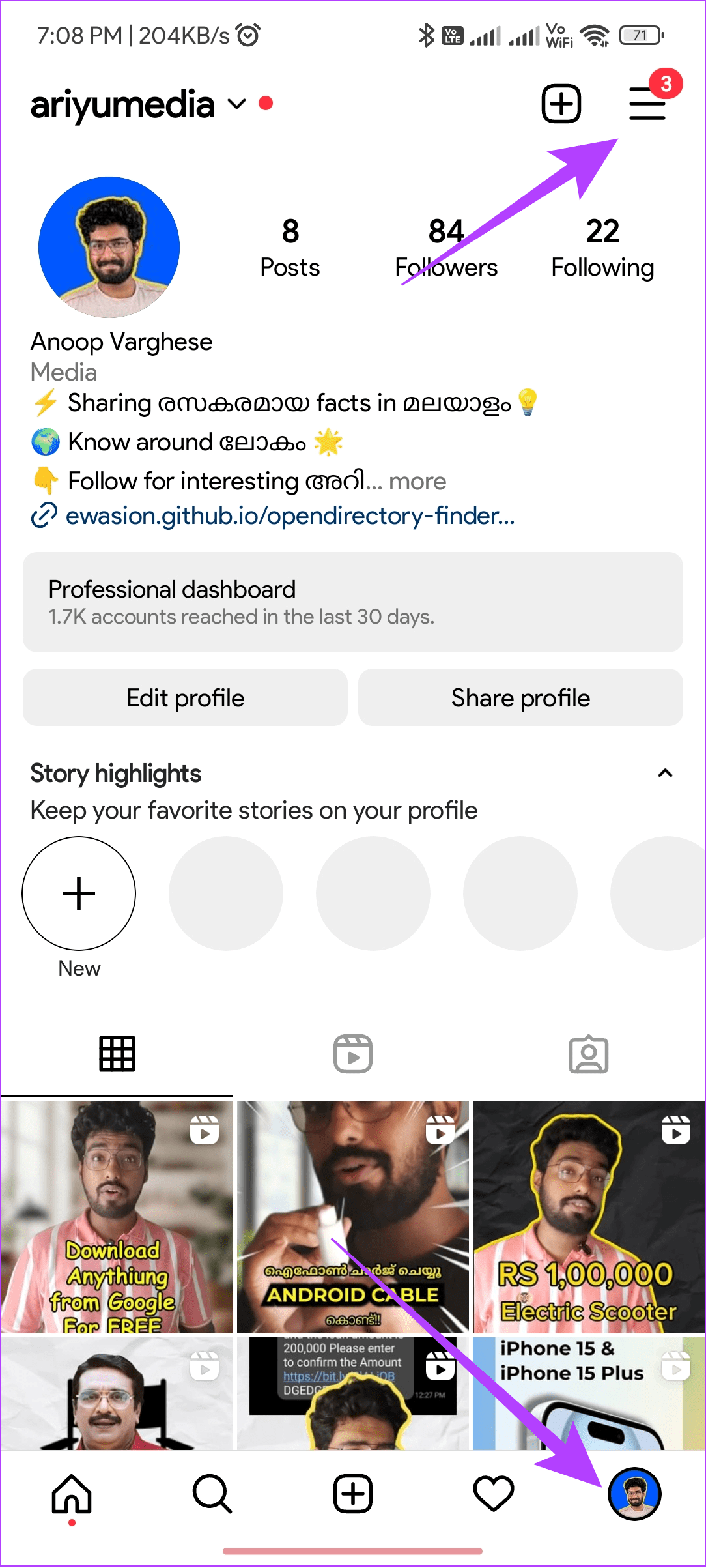
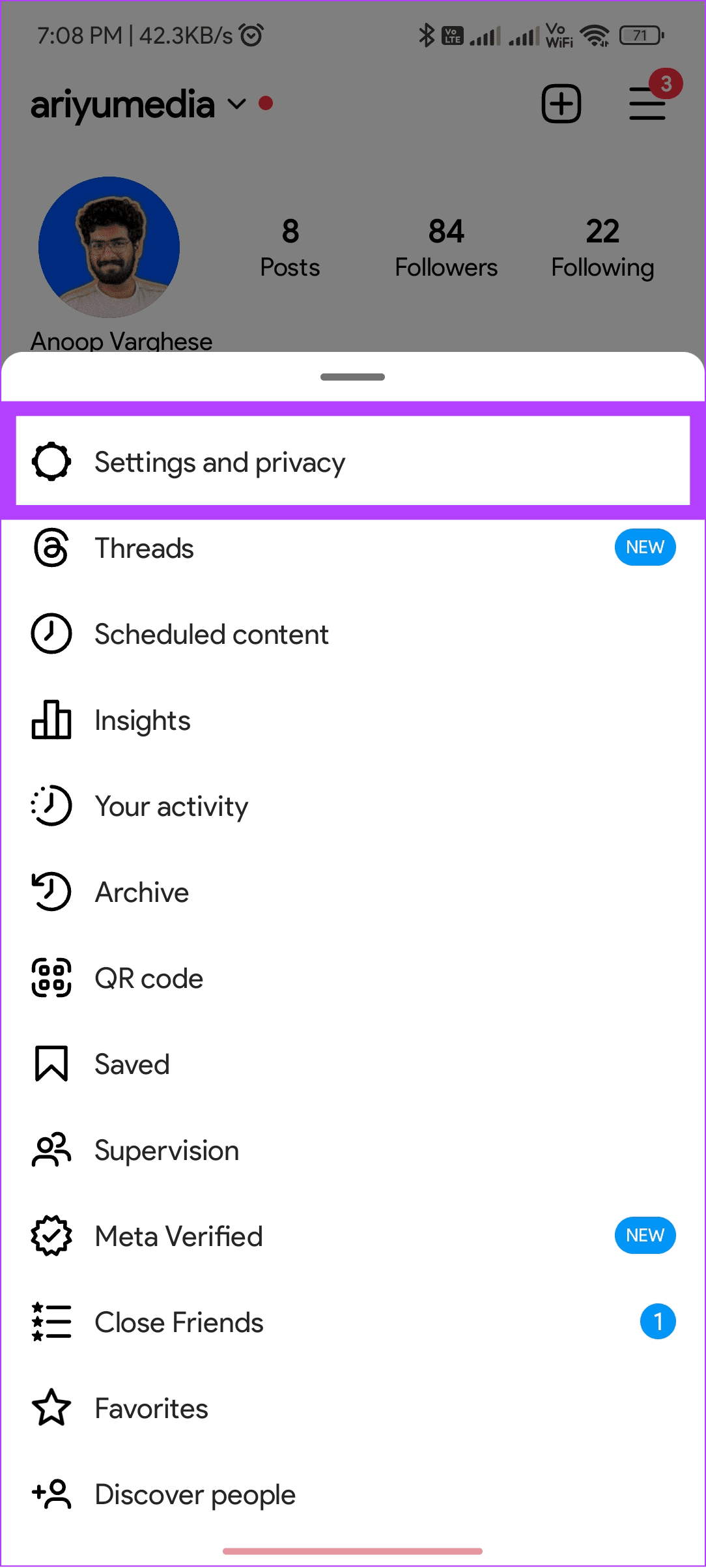
Schritt 3: Wählen Sie „Benachrichtigungen“ und tippen Sie auf „Beiträge, Geschichten und Kommentare“.
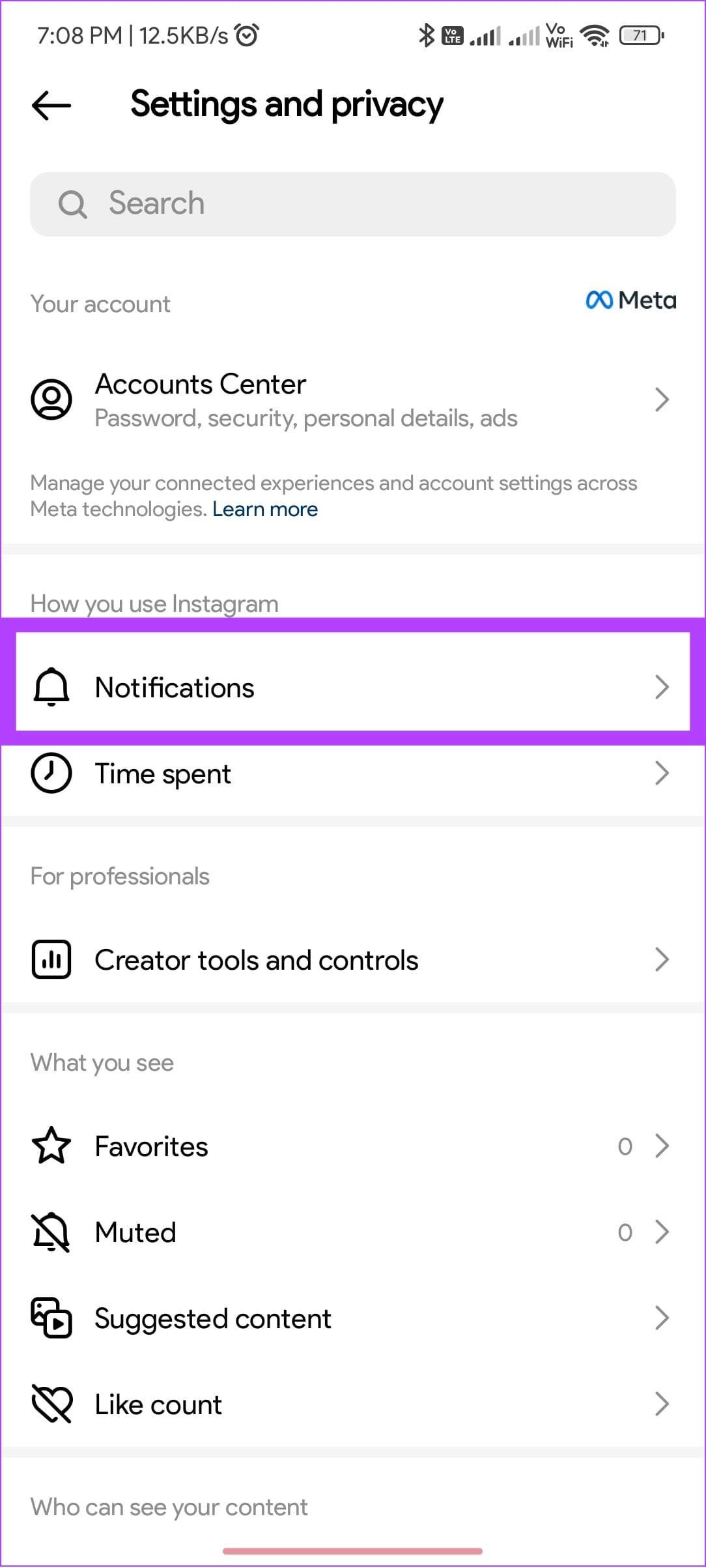
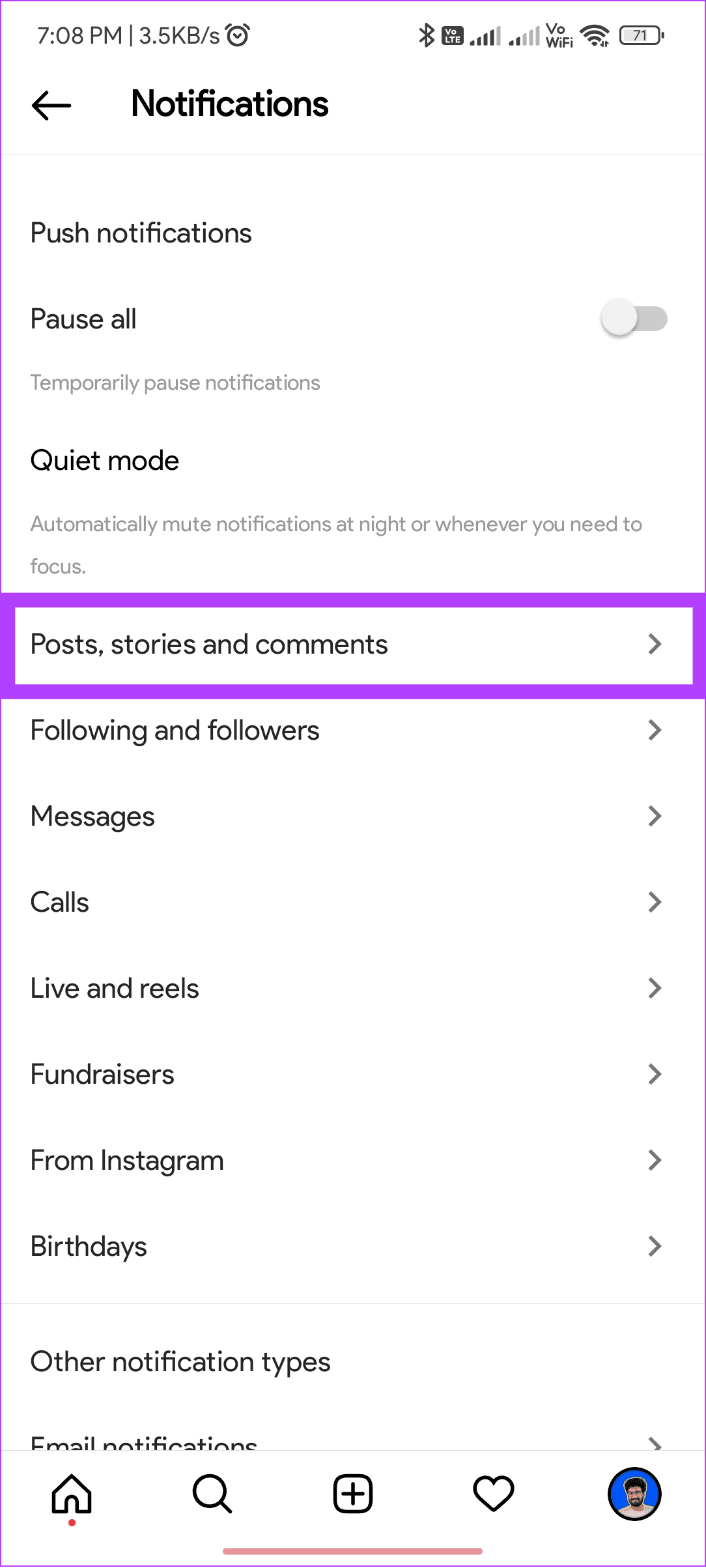
Schritt 4: Tippen Sie auf „Zusätzliche Optionen in den Systemeinstellungen“.
Schritt 5: Sie werden zur Einstellungsseite weitergeleitet. Wählen Sie hier den Benachrichtigungstyp Ihrer Wahl (wir wählen Instagram Direct).
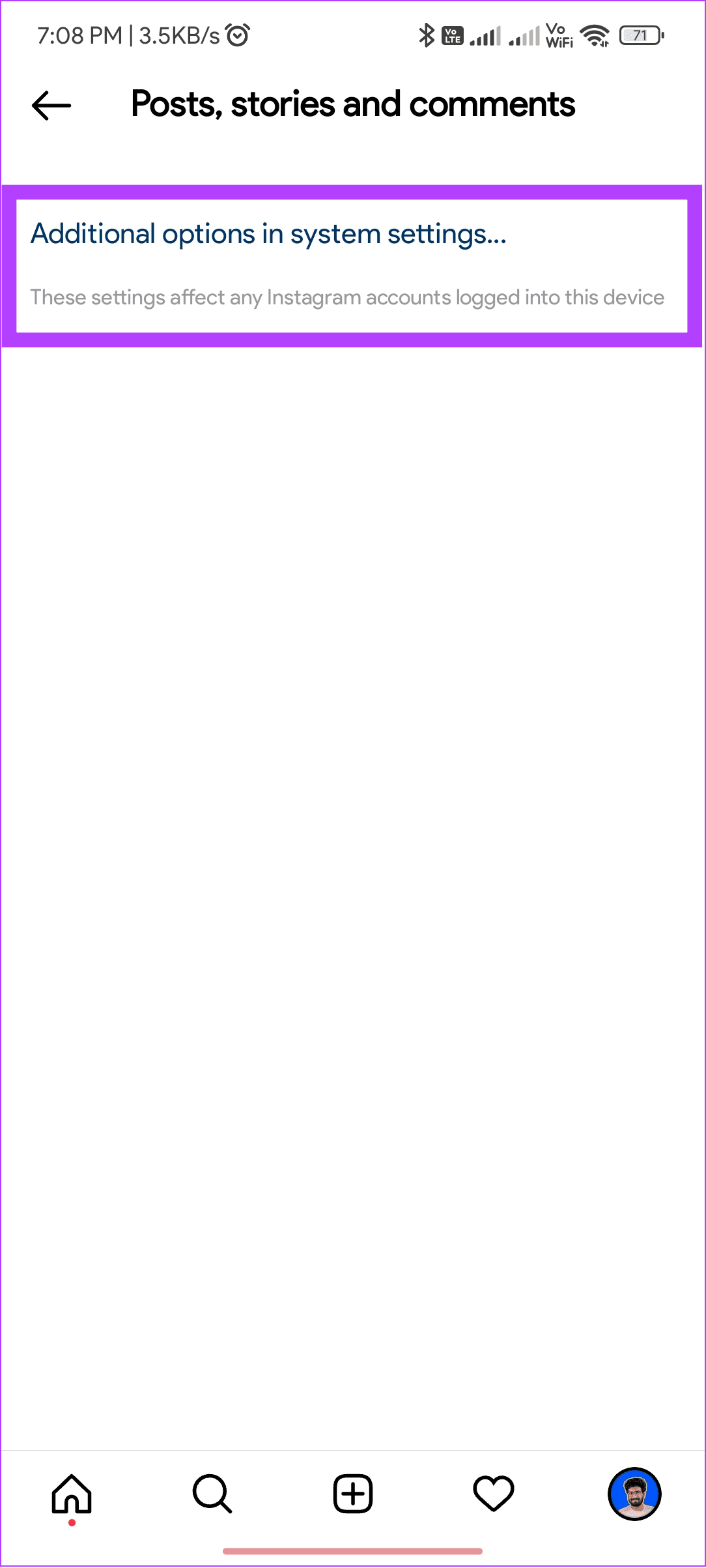
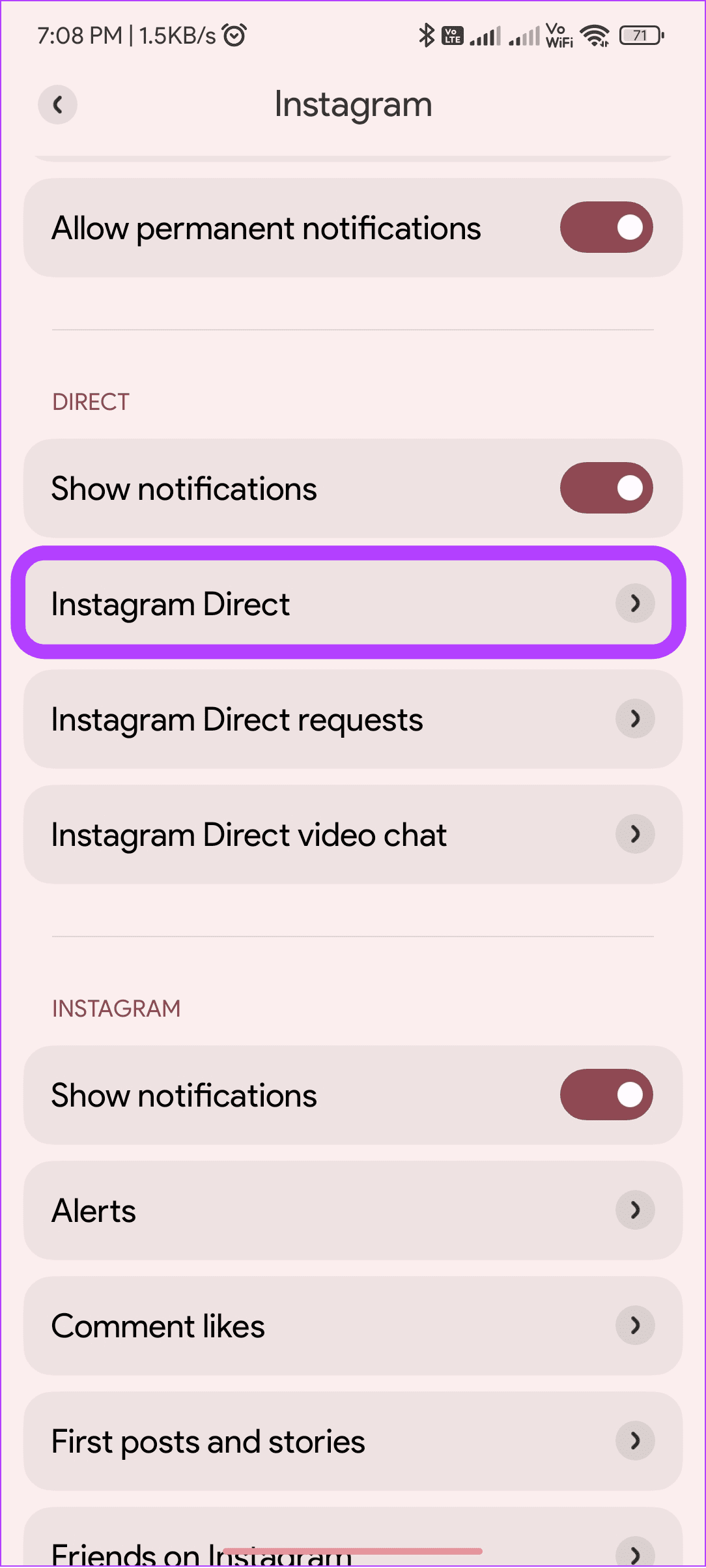
Schritt 6: Wählen Sie „Ton“ und wählen Sie den gewünschten Ton aus.
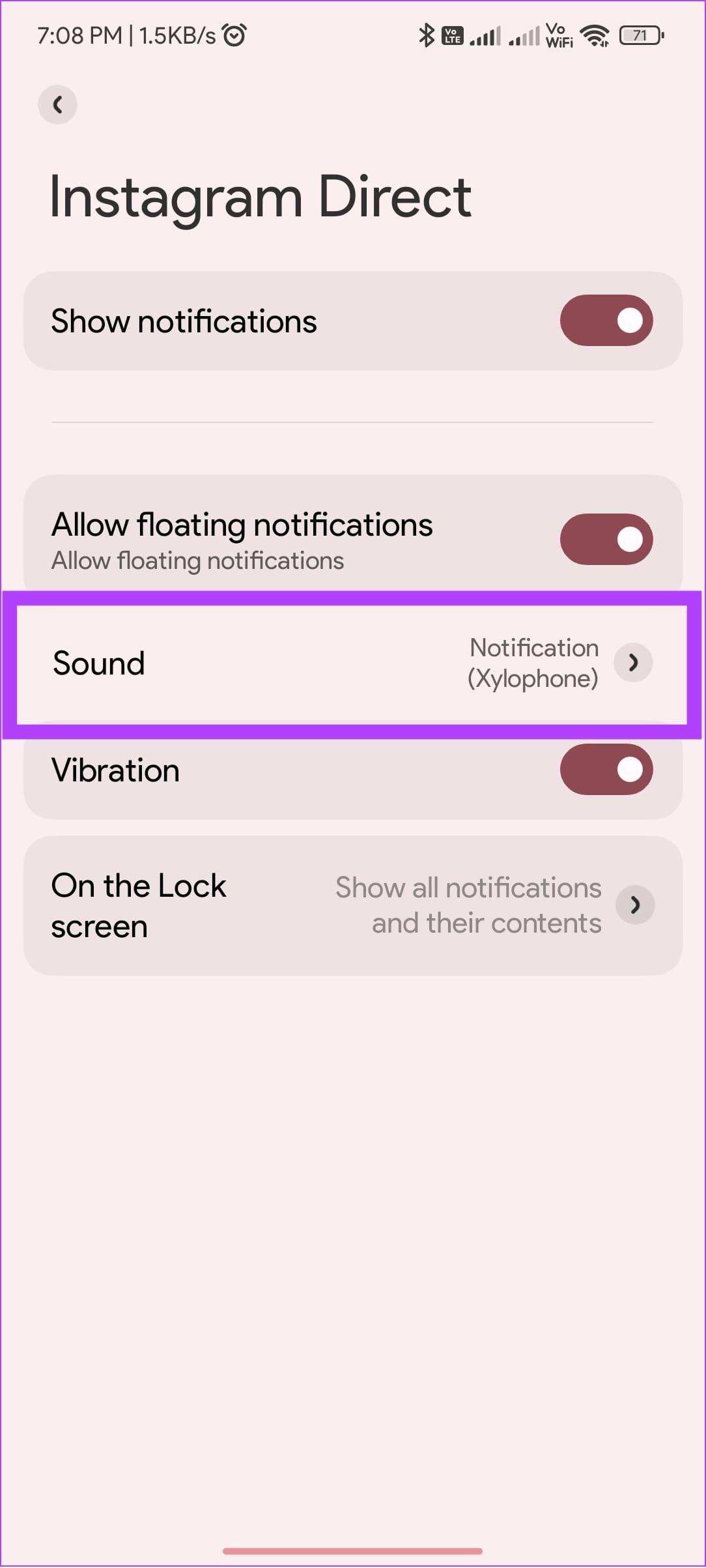

Sie können die Instagram-Benachrichtigungsseite auch über die Einstellungen-App aufrufen. Navigieren Sie zu Einstellungen > Apps > Apps verwalten > Instagram und tippen Sie auf Benachrichtigungen. Hier können Sie wie oben erwähnt mit Schritt 5 fortfahren.
Lesen Sie auch: Stellen Sie unterschiedliche Benachrichtigungstöne für verschiedene Apps auf Android-Telefonen ein
Ändern Sie den Instagram-Benachrichtigungston auf dem iPhone
Während Sie den Instagram-Benachrichtigungston auf dem iPhone ändern können, gibt es keine Option, den Benachrichtigungston nur für die Instagram-App zu ändern. Wenn Sie also den Benachrichtigungston von Instagram auf dem iPhone ändern, wird er auch in allen anderen Apps übernommen. Hier sind die Schritte, die Sie befolgen müssen
Schritt 1: Öffnen Sie die Einstellungen und gehen Sie zu „Sounds & Haptik“.
Schritt 2: Wählen Sie nun Textton aus.
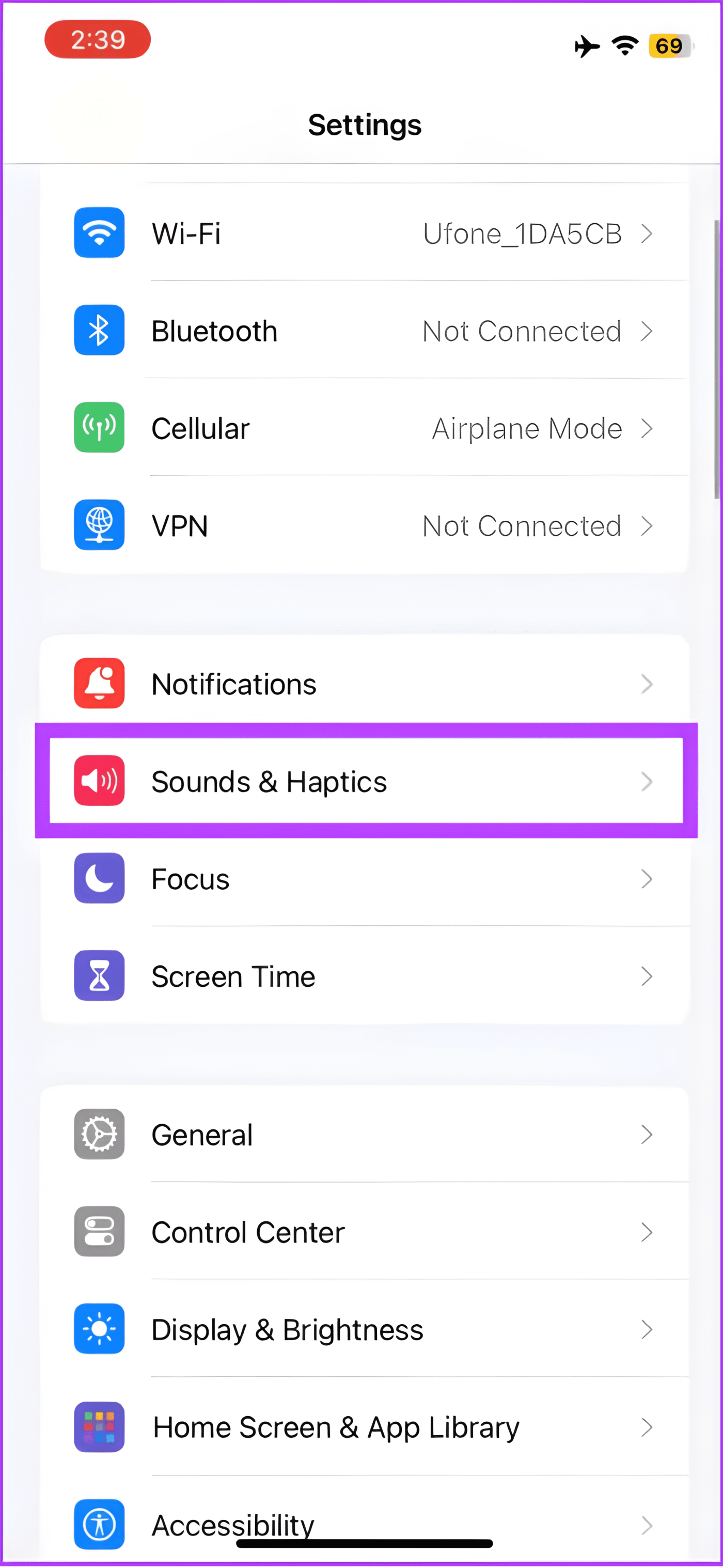
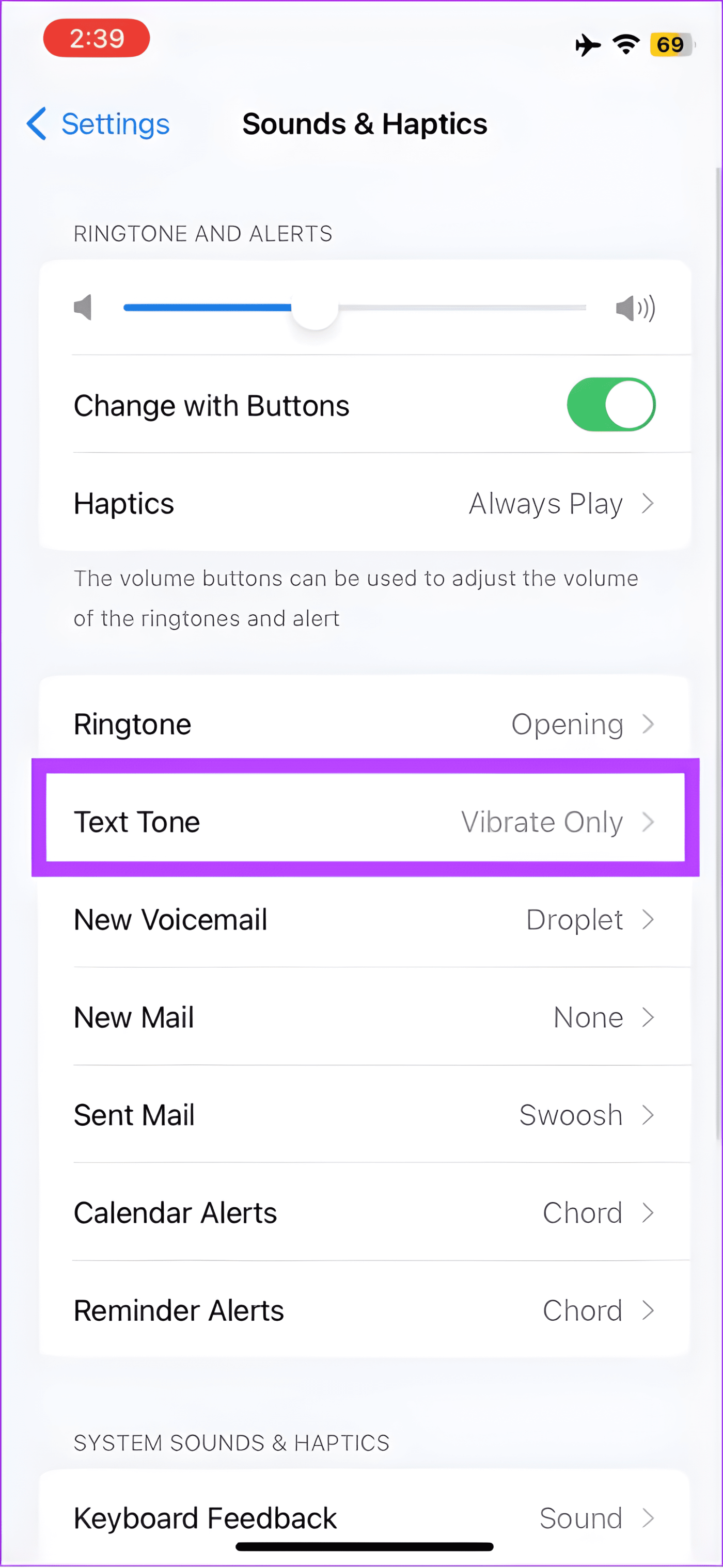
Schritt 3: Wählen Sie auf der nächsten Seite den gewünschten Sound aus.
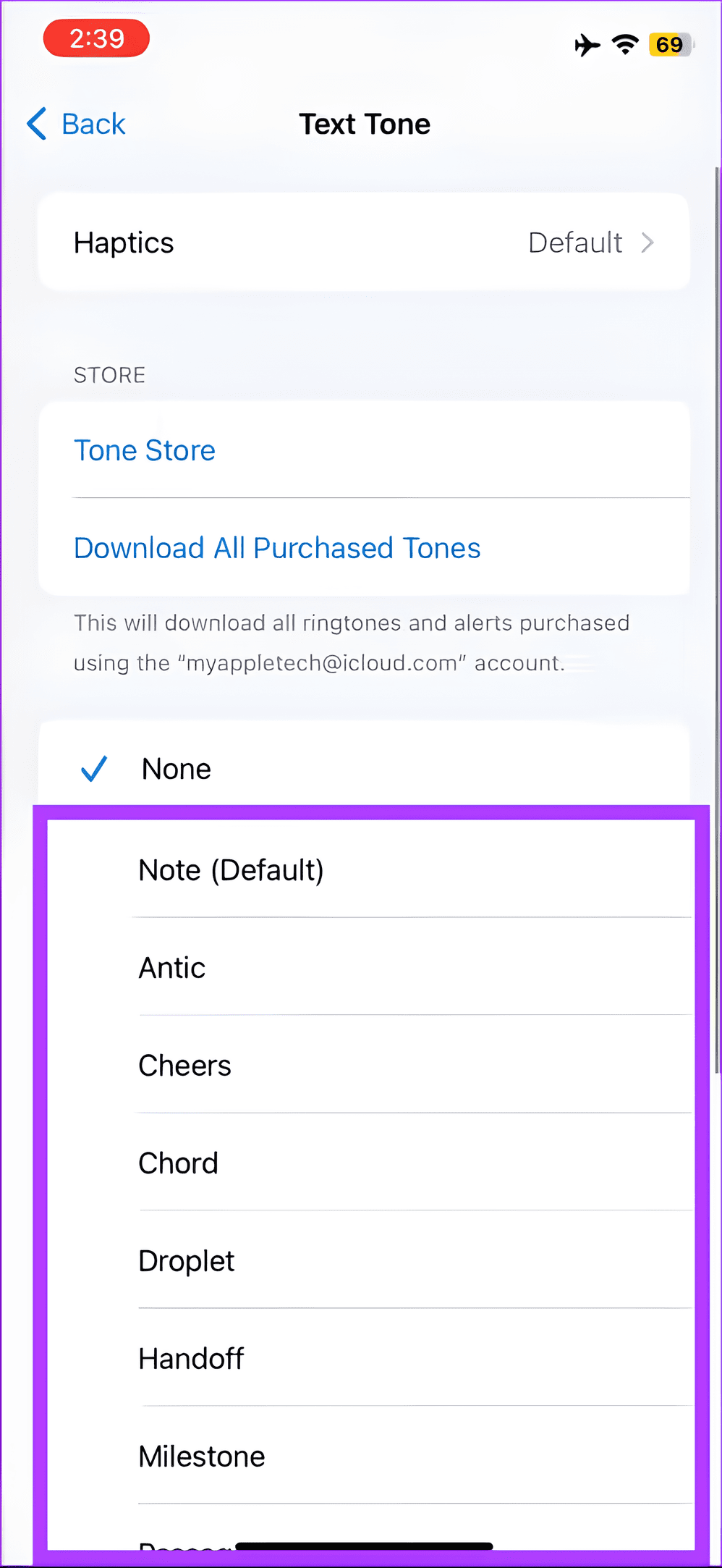
Sobald Sie fertig sind, hören Sie den neuen Ton, wenn Sie eine Benachrichtigung erhalten.
Lesen Sie auch: Fügen Sie benutzerdefinierte Benachrichtigungstöne zu Telegram hinzu
Kann ich benutzerdefinierte Benachrichtigungstöne für Instagram herunterladen?
Wenn Sie mit den Standardoptionen für Benachrichtigungstöne Ihres Geräts unzufrieden sind, können Sie benutzerdefinierte Benachrichtigungstöne aus verschiedenen Quellen finden. iPhone-Benutzer können zu „Einstellungen“ > „Töne“ gehen und auf „Tone Store“ tippen, um benutzerdefinierte Benachrichtigungen festzulegen .
Hier sind einige weitere Optionen, die sowohl für iOS- als auch für Android-Benutzer in Betracht gezogen werden sollten:
1. Online-Websites zum Finden benutzerdefinierter Klingeltöne
- MyTinyPhone: Sie können kostenlose Klingeltöne und Benachrichtigungstöne gut kategorisiert finden, um sie leicht zu finden. Neben einem Ort zum Finden von Sounds bietet MyTinyPhone verschiedene Apps und Spiele. Bei Interesse können Sie über diese Website eigene Sounds oder Hintergrundbilder erstellen.
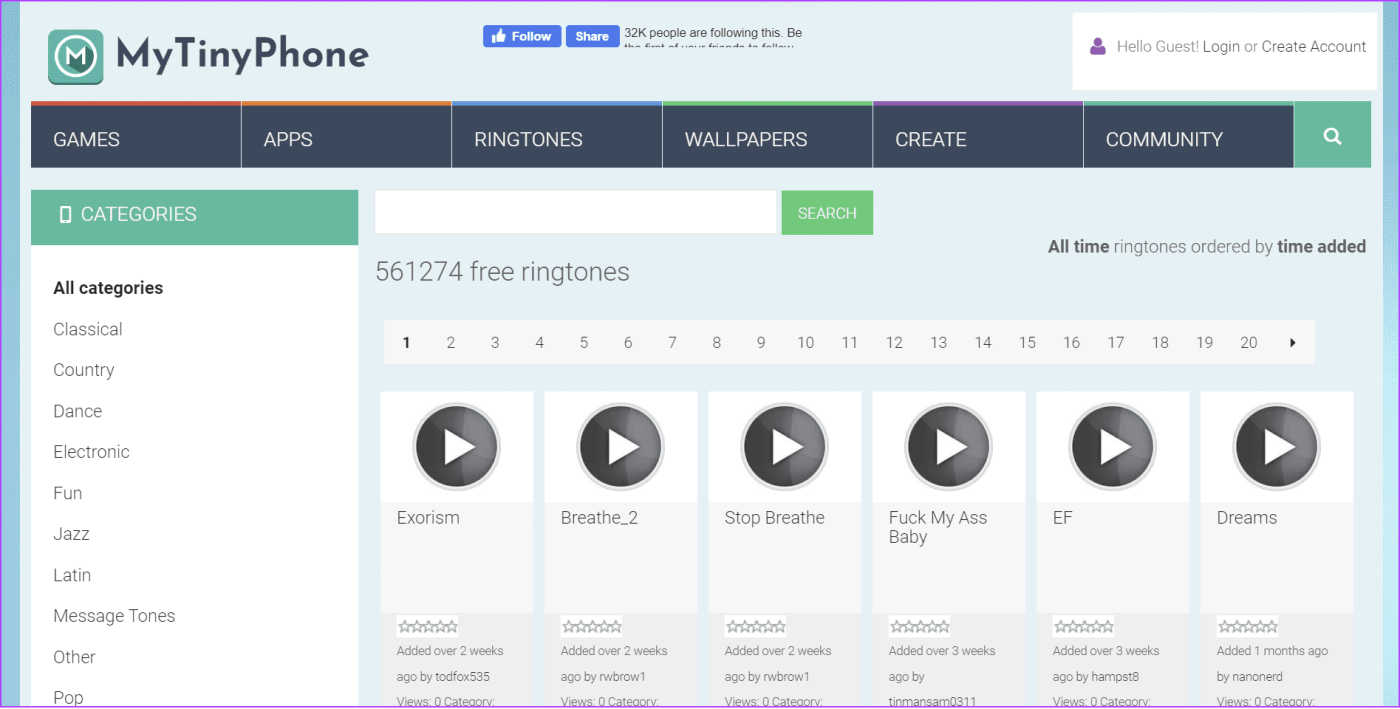
Besuchen Sie MyTinyPhone
- Audiko: Audiko ist eine weitere Website mit einer großen Auswahl an Klingeltönen und Benachrichtigungstönen. Das Beste an Audiko ist, dass die Sounds gut kategorisiert sind, sodass Sie leicht navigieren können. Es gibt auch Tags, um eine Benachrichtigung Ihrer Wahl zu finden. Wenn das noch nicht alles ist, gibt es auch einen Klingelton-Maker, mit dem Sie das Lied oder den Sound Ihrer Wahl zuschneiden können, um sie zu verwenden.
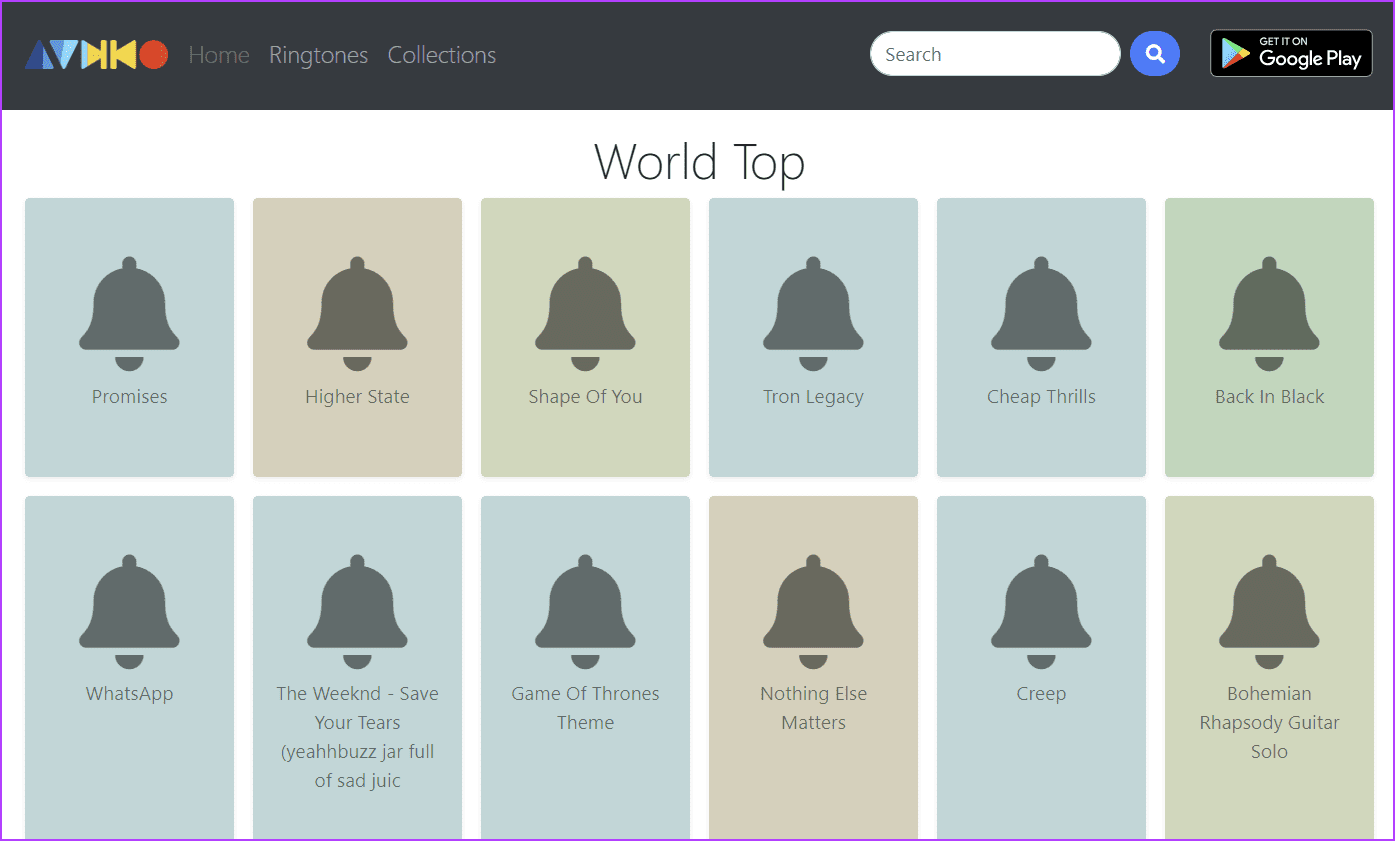
Besuchen Sie Audiko
- Zedge: Zedge bietet eine große Auswahl an Benachrichtigungstönen, Klingeltönen und Hintergrundbildern. Darüber hinaus können Sie auch Sounds und Hintergrundbilder Ihrer Wahl hochladen, damit andere sie verwenden können.
Besuchen Sie Zedge
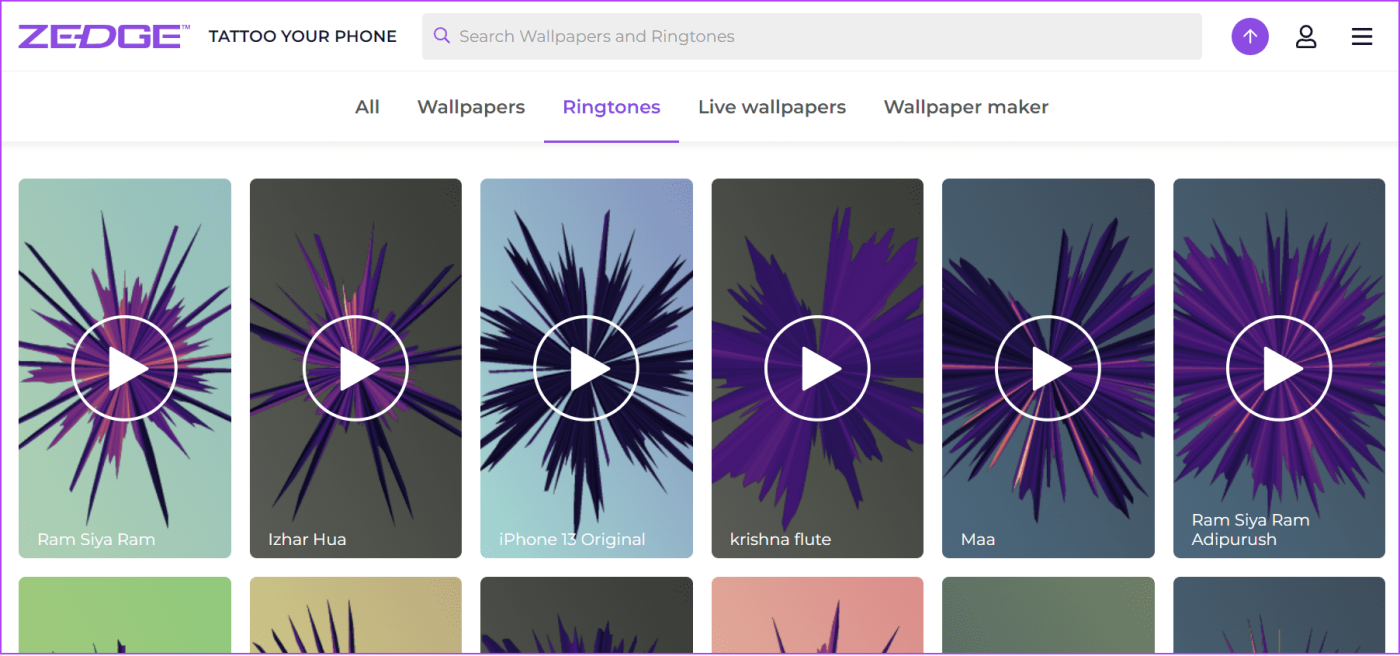
2. Verwenden Sie Apps von Drittanbietern für benutzerdefinierten Sound
- Zedge: Wie die Website bietet auch die Zedge-App eine große Auswahl an Benachrichtigungstönen, Klingeltönen, Hintergrundbildern, Video-Hintergrundbildern und sogar Spielen. Die App ist viel besser als die Website, wenn es darum geht, Optionen mithilfe von Kategorien zu finden.
Zedge-App für Android
Zedge-App für iPhone
- Ringtone Maker: Möchten Sie Ihre Benachrichtigungen ertönen lassen? Dann sollten Sie die Ringtone Maker-App in Betracht ziehen. Sie können nicht nur trimmen, sondern auch den Klang noch weiter an Ihre Bedürfnisse anpassen.
Ringtone Maker: Klingelton erstellen
Lesen Sie auch: Benachrichtigungstöne in Windows ändern oder deaktivieren
Benachrichtigung nach Ihren Wünschen
Wenn Sie den Benachrichtigungston auf Instagram ändern, können Sie ihn schnell erkennen. Wir hoffen, dass Sie mit dieser Anleitung den Benachrichtigungston Ihrer Wahl für Instagram einstellen können. Sie können auch überprüfen, wie Sie den Bildschirm in Instagram-Videoanrufen teilen .


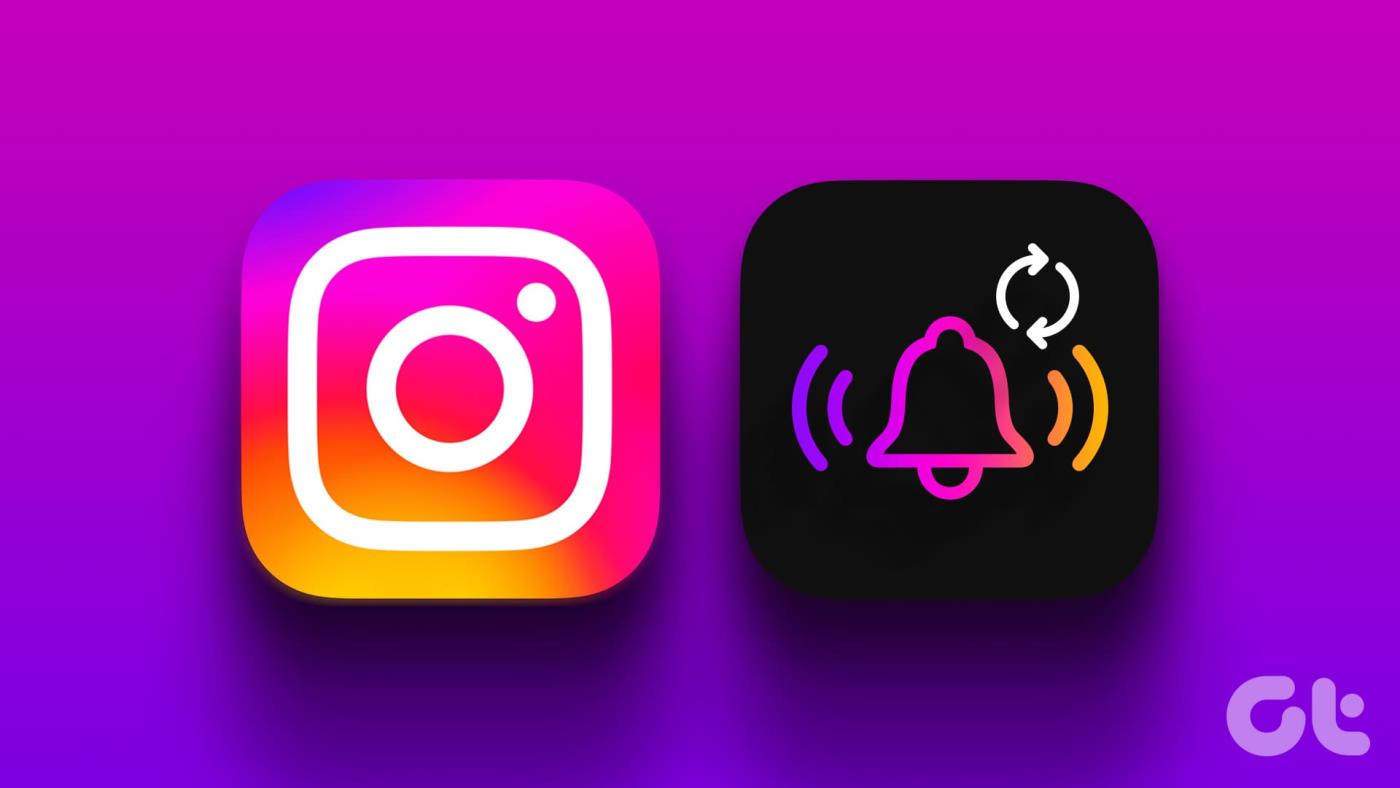
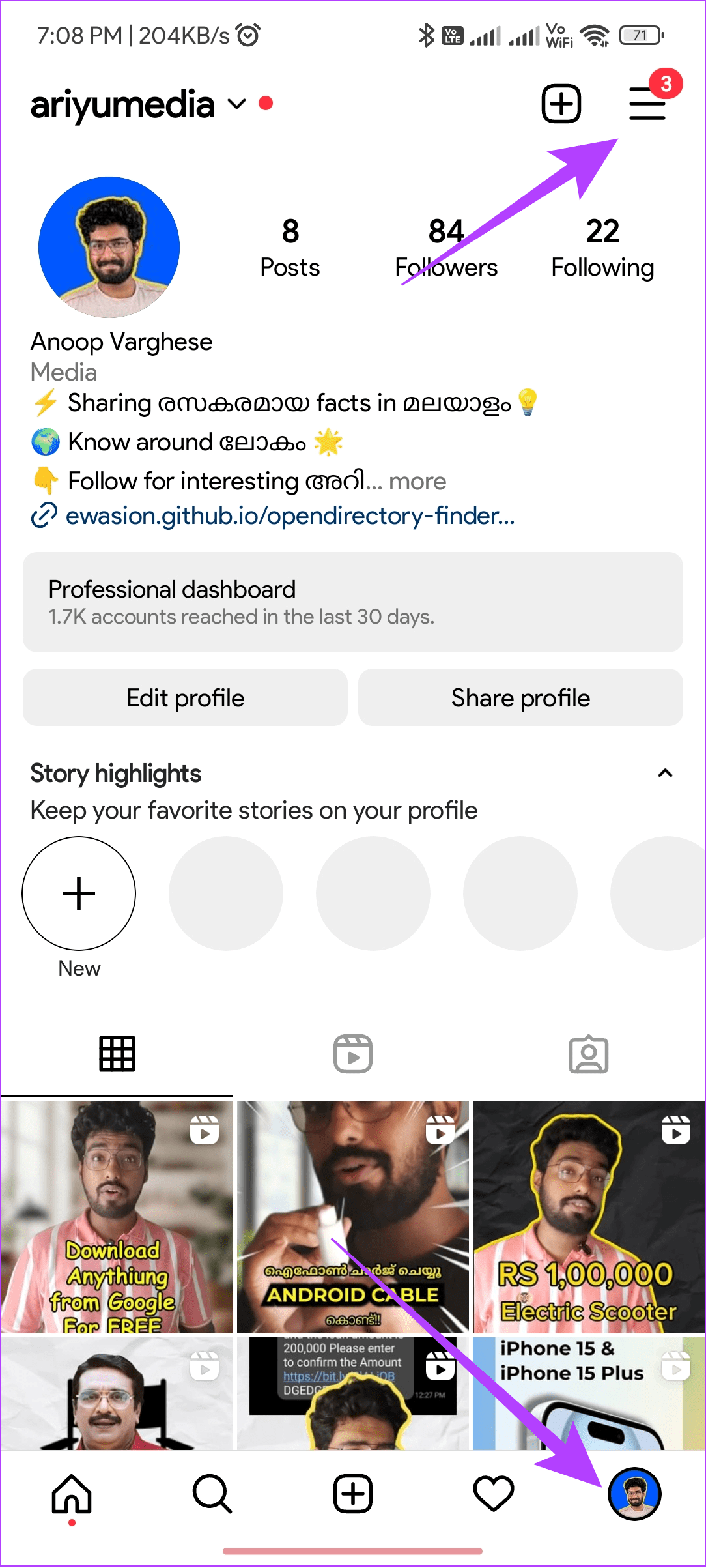
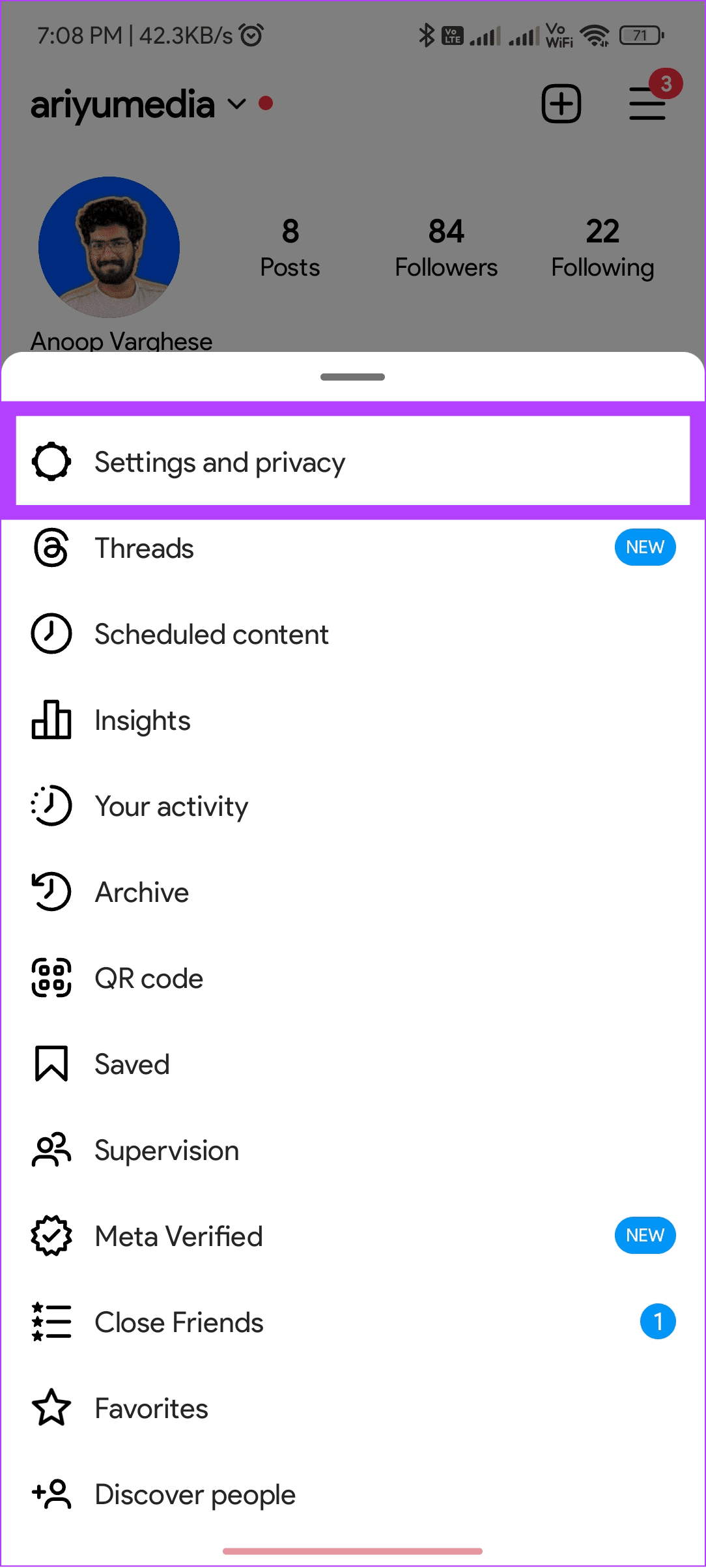
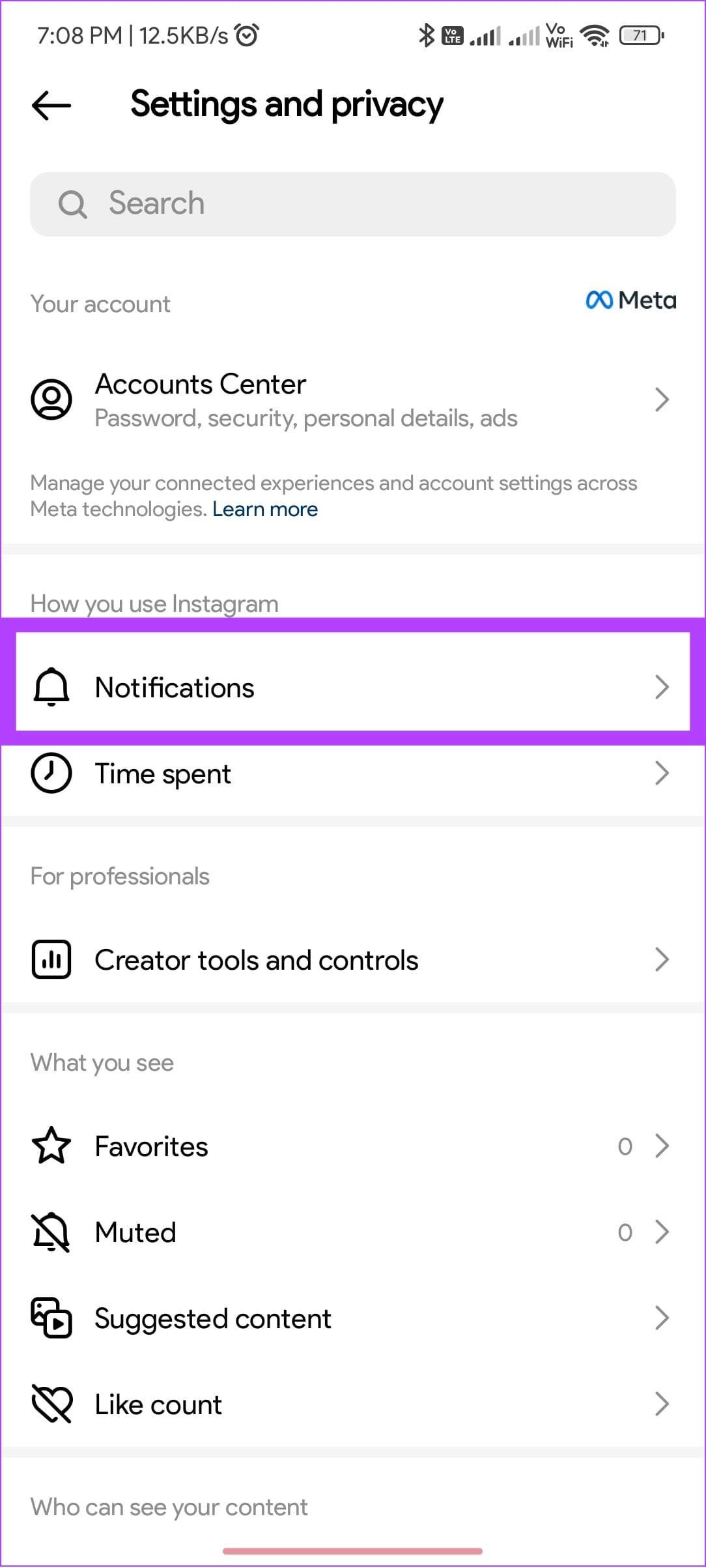
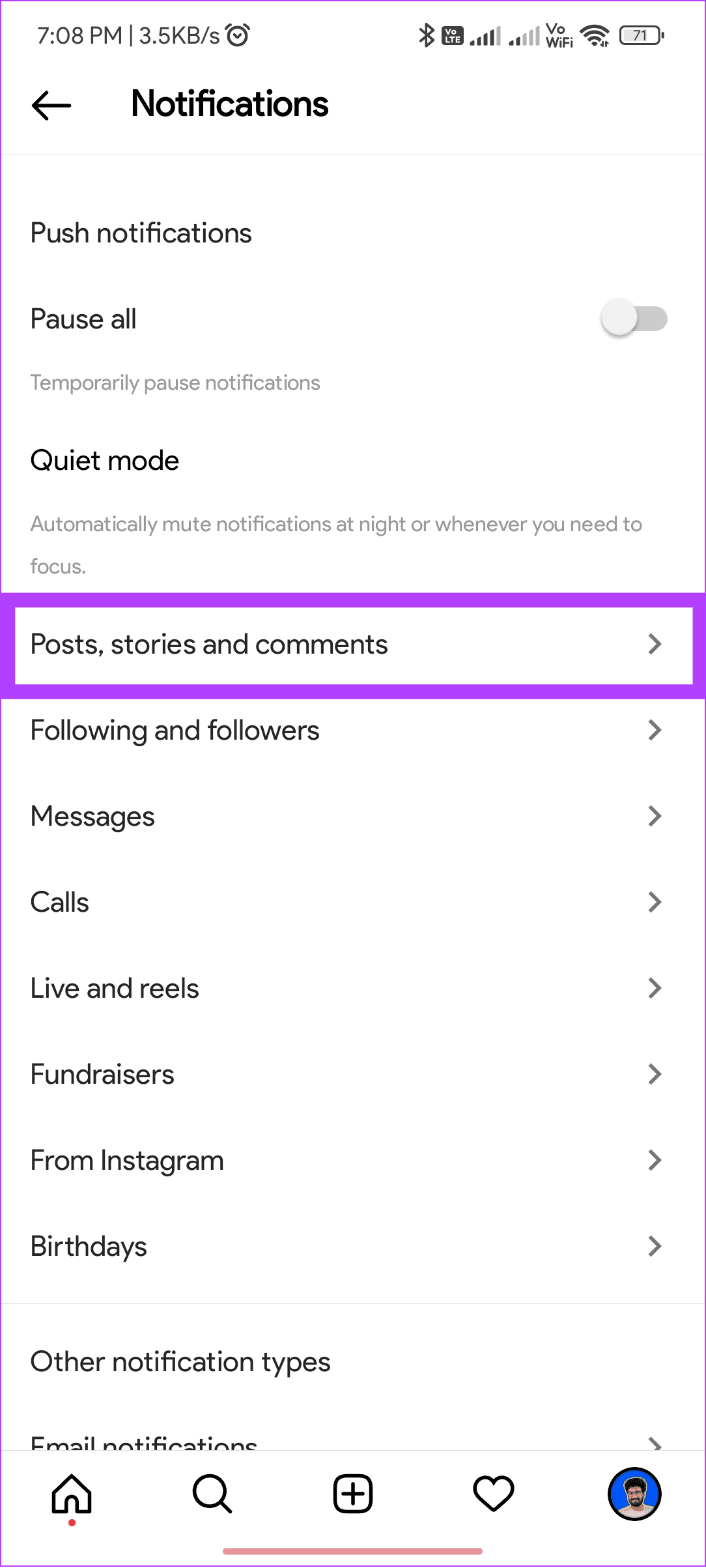
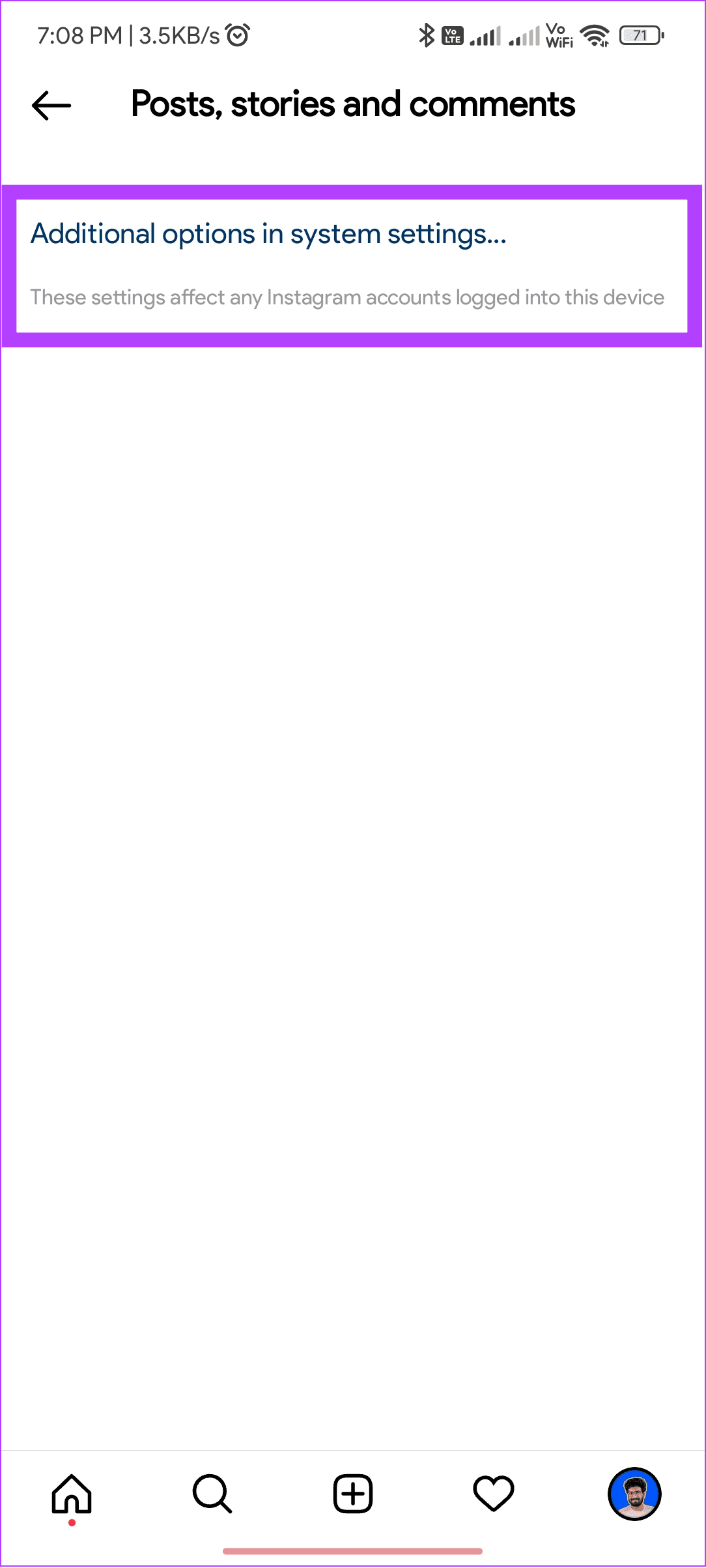
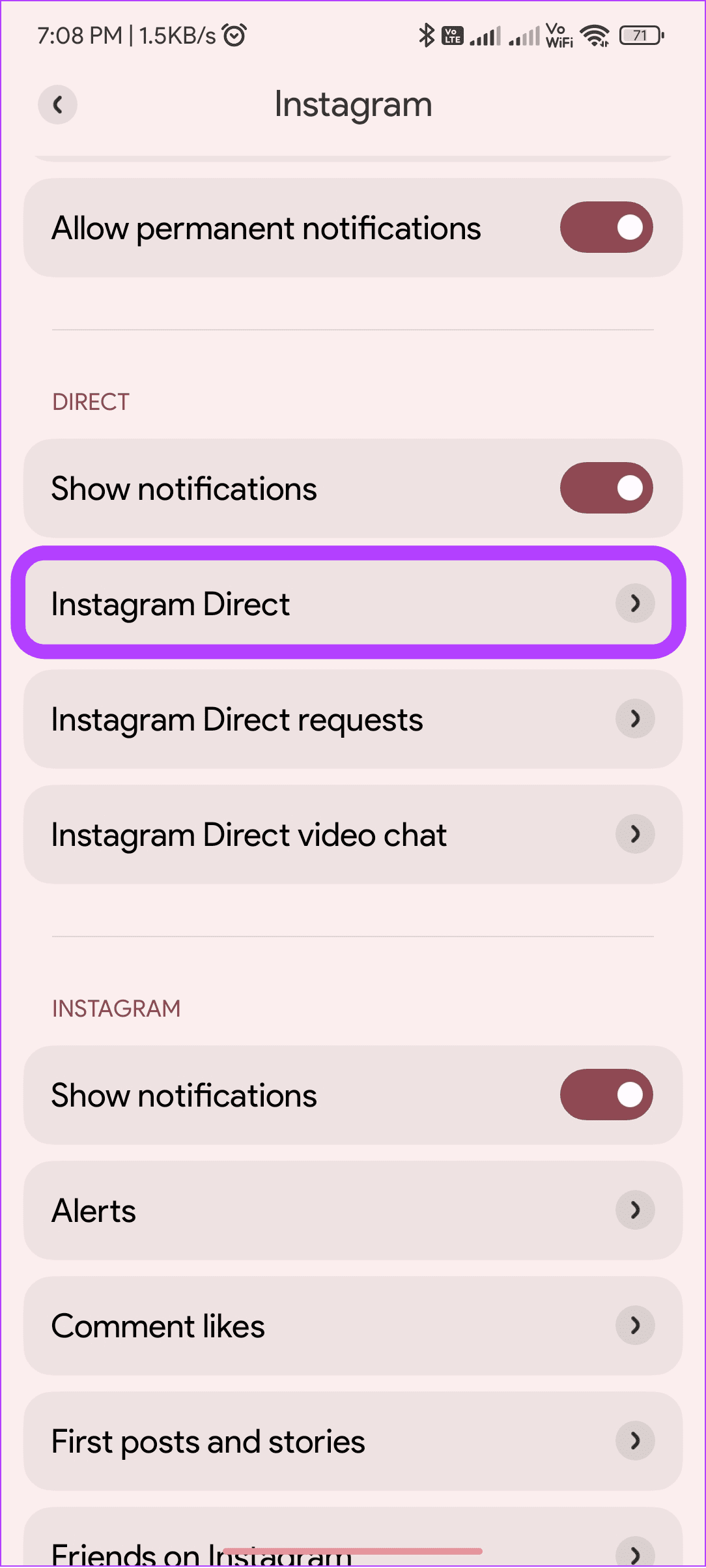
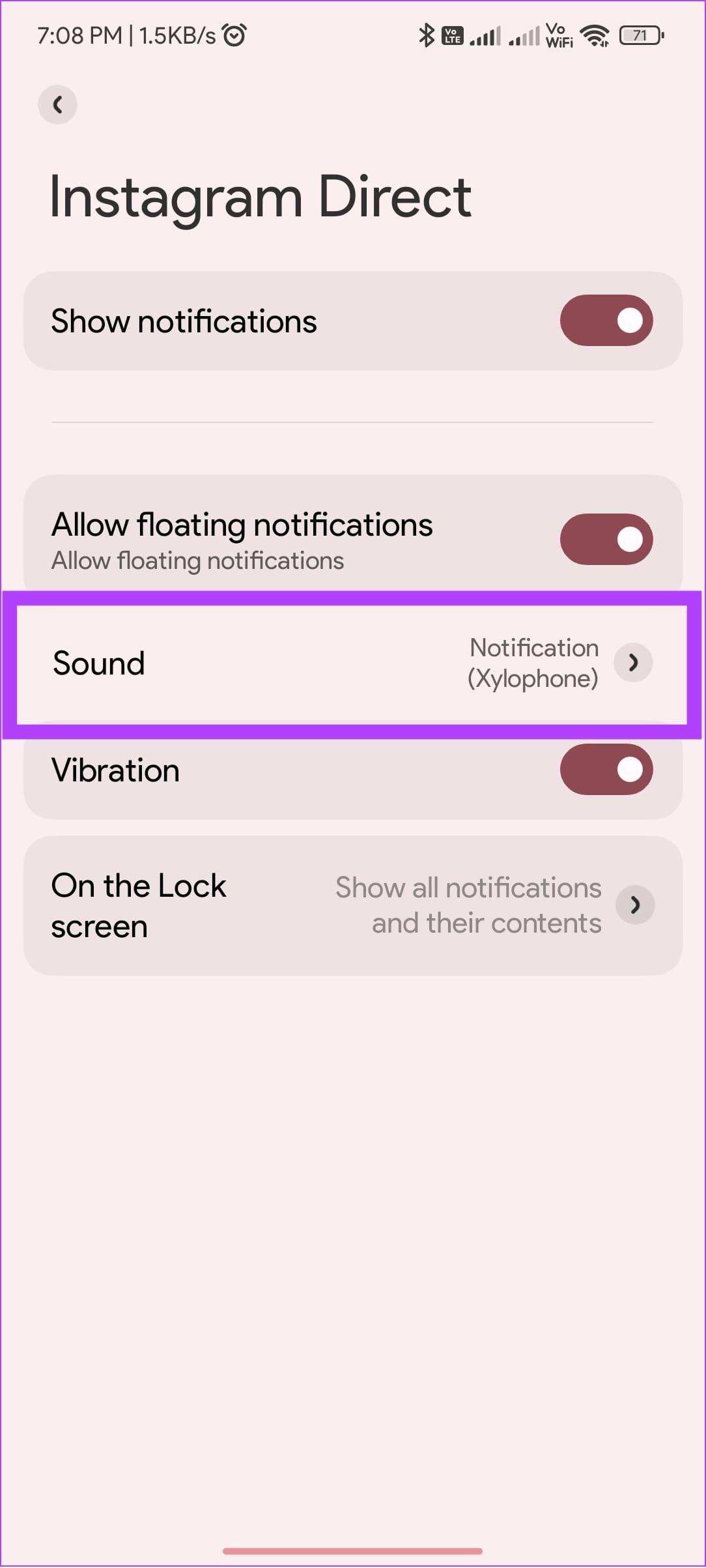

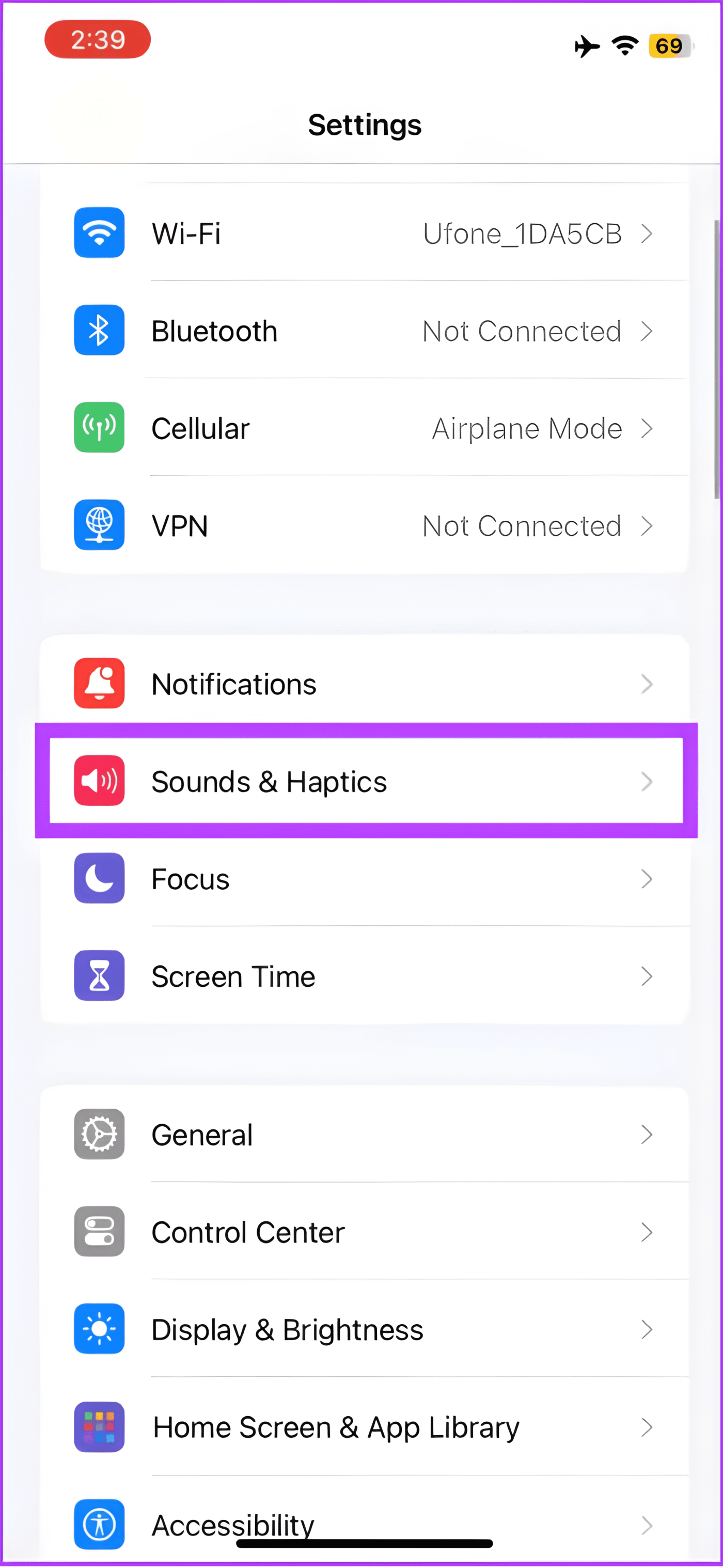
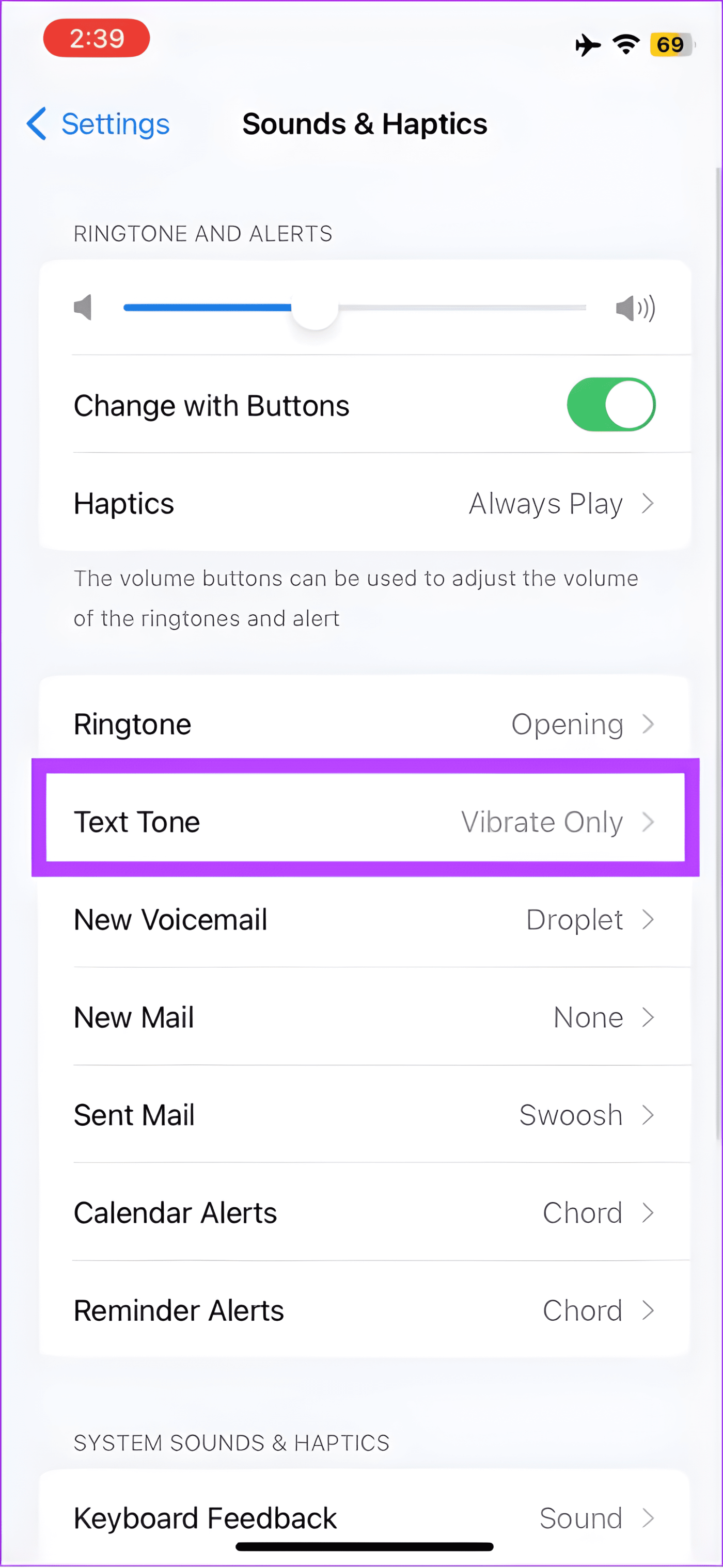
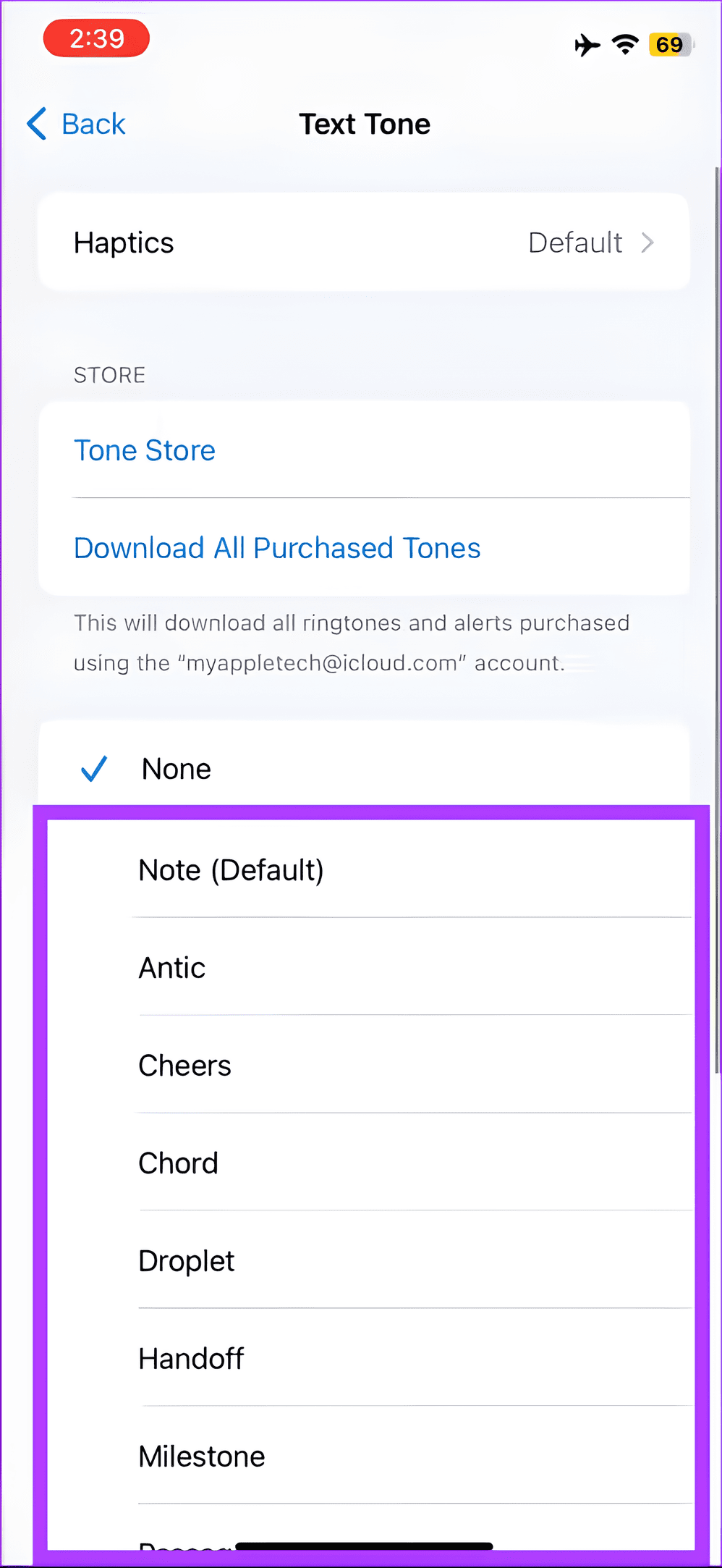
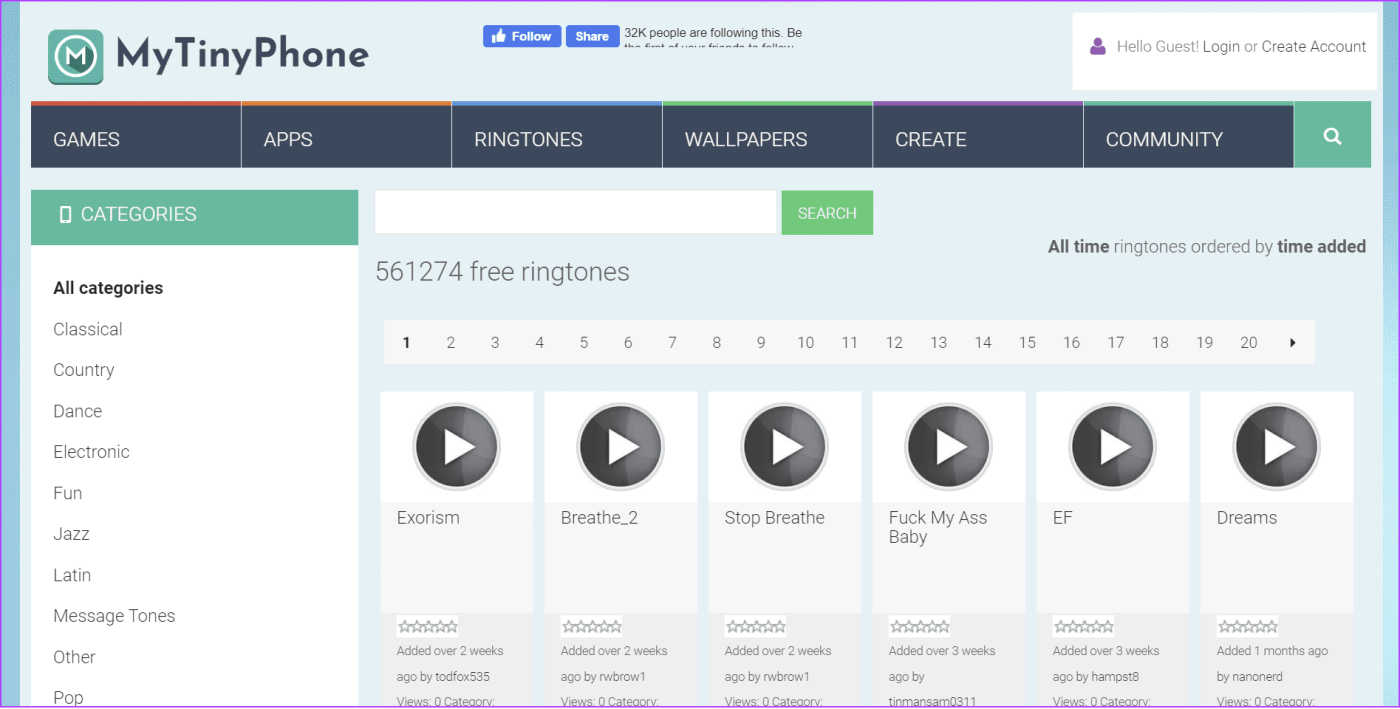
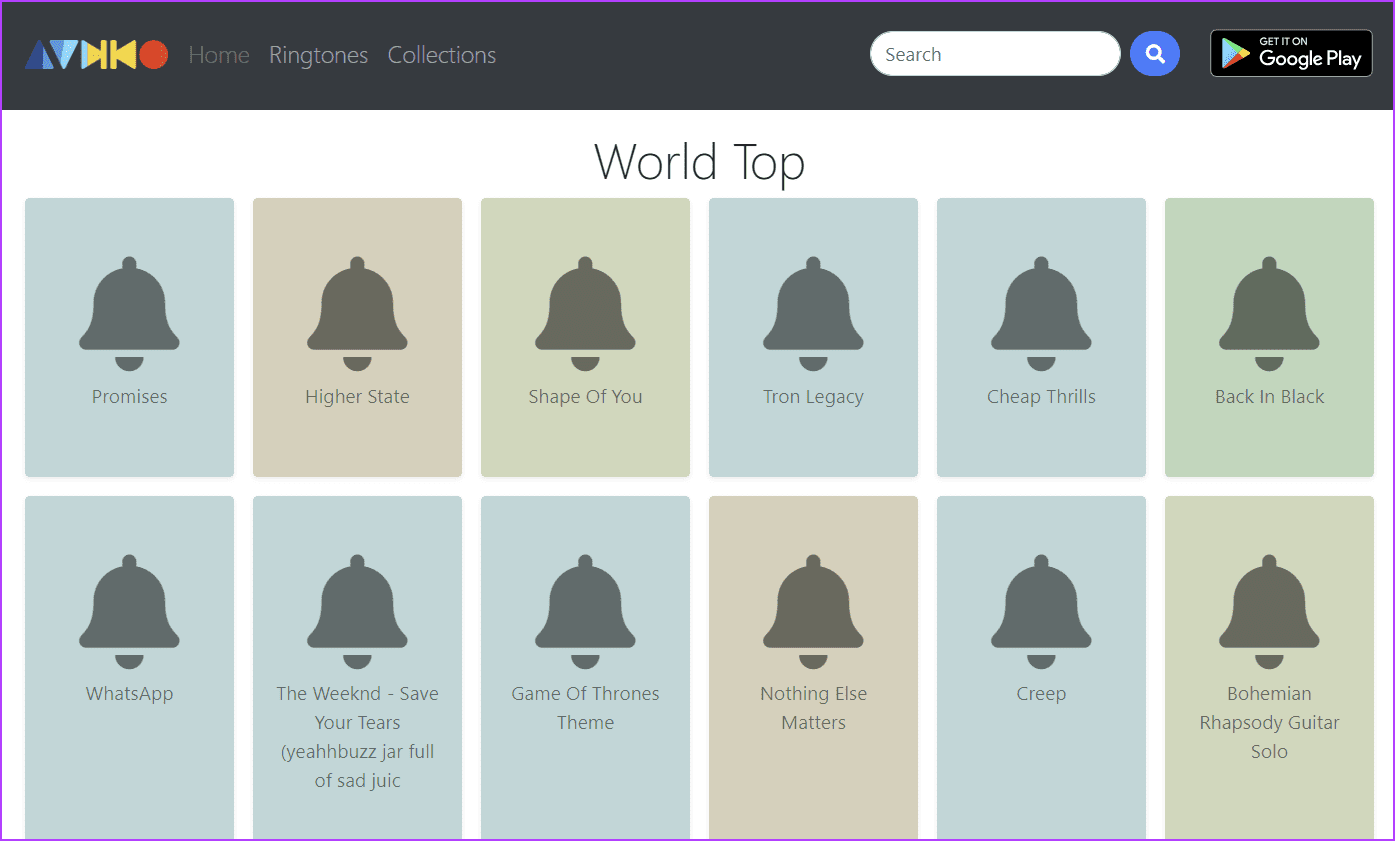
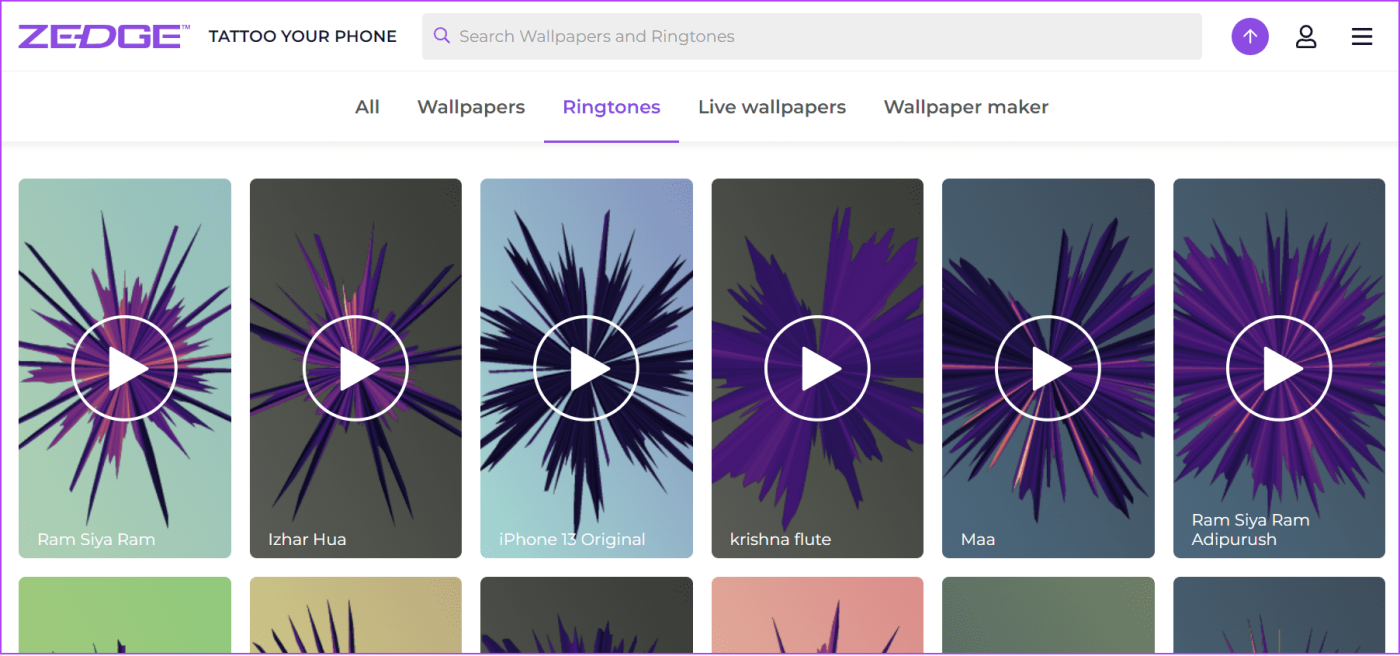


![So deaktivieren Sie Benachrichtigungen in Microsoft Teams [AIO] So deaktivieren Sie Benachrichtigungen in Microsoft Teams [AIO]](https://cloudo3.com/resources8/images31/image-2249-0105182830838.png)





![Bedingte Formatierung basierend auf einer anderen Zelle [Google Tabellen] Bedingte Formatierung basierend auf einer anderen Zelle [Google Tabellen]](https://cloudo3.com/resources3/images10/image-235-1009001311315.jpg)